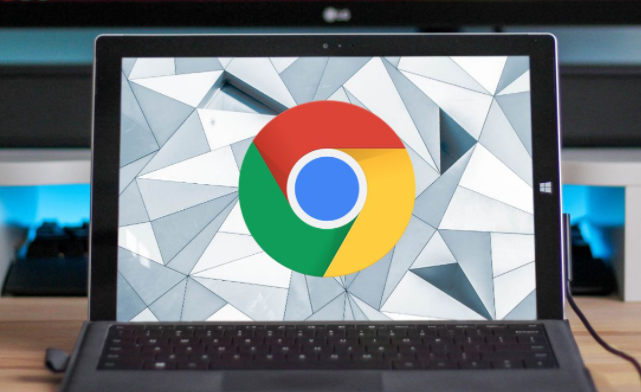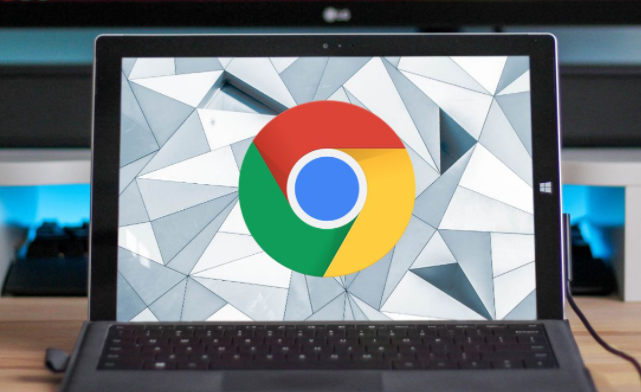
在网络浏览过程中,缓存管理是一项重要技能。合理地清除或管理网页缓存,不仅可以释放磁盘空间,还能解决一些网页加载异常的问题。下面将介绍在谷歌浏览器中进行网页缓存管理的一些技巧。
清除缓存的方法
当遇到网页显示异常或者需要释放磁盘空间时,可以按照以下步骤清除缓存。首先,打开谷歌浏览器,在浏览器界面的右上角找到三个竖点的菜单图标并点击。接着,在弹出的下拉菜单中选择“更多工具”,然后在展开的子菜单里点击“清除浏览数据”。这时会出现一个对话框,在该对话框中,可以选择清除的时间范围,比如“过去一小时”“过去 24 小时”等。同时,要确保勾选了“缓存的图片和文件”选项。最后,点击“清除数据”按钮,等待片刻,浏览器就会自动清除选定时间范围内的网页缓存。
查看缓存文件位置
有时候,可能需要手动查找缓存文件的位置。在谷歌浏览器中,缓存文件通常存储在特定的系统文件夹中。具体路径因操作系统而异。例如,在 Windows 系统中,一般位于“C:\Users\用户名\AppData\Local\Google\Chrome\User Data\Default\Cache”目录下;在 Mac 系统中,则可能在“~/Library/Caches/Google/Chrome/Default/Cache”位置。但需要注意的是,不要随意删除这些文件夹中的文件,以免导致浏览器或其他应用程序出现异常。
利用缓存提高网页加载速度
缓存的一个重要作用是提高网页加载速度。当再次访问之前访问过的网页时,浏览器可以直接从缓存中读取相关数据,而无需重新从服务器下载,从而大大缩短了加载时间。如果希望充分利用缓存来提升浏览体验,可以在浏览器设置中进行一些优化。在谷歌浏览器中,进入设置页面,找到“隐私与安全”选项,然后点击“网站设置”,在其中选择“Cookie 和网站数据”。在这里,可以根据需要调整相关的缓存策略,如允许网站存储和读取缓存数据等。
通过掌握这些谷歌浏览器网页缓存管理技巧,能够更好地优化浏览器性能,提高网页浏览的效率和稳定性。无论是清除缓存以解决网页问题,还是查看缓存位置以便进行特殊操作,亦或是利用缓存加速网页加载,都能让使用谷歌浏览器的过程更加顺畅。